
Si alguien comparte su calendario de Google Con usted y usted quiere reunirse con ellos, verifique su disponibilidad. Sin siquiera ver su calendario, puede ver tiempos sugeridos para reunirse en el calendario de Google en línea.
[dieciséis] Consultar disponibilidad en Google Calendar OnlineSi utiliza Google Calendar en su PC de Windows 10 o Mac, la verificación de la disponibilidad para su invitado es fácil. Diríjase a la Sitio web de Google Calendar e inicie sesión con la cuenta de Google que desea usar.
A la izquierda, haga clic en el cuadro "Buscar personas" y comience a ingresar el nombre o la dirección de correo electrónico de su invitado. Selecciónelos de la lista y se mostrarán en el cuadro.
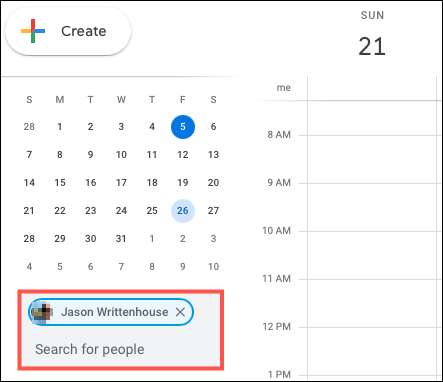
Haga clic en "Crear" en la esquina superior izquierda para configurar su evento con ese invitado. Ingrese la fecha y la hora deseadas en la parte superior. A continuación, tiene dos formas de encontrar un buen momento para reunirse.
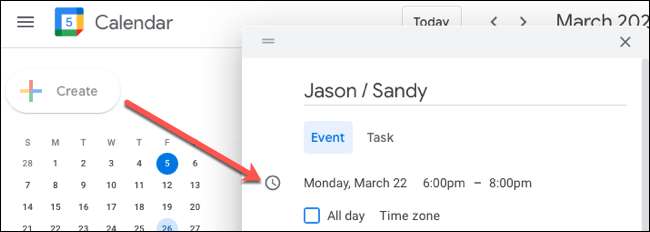
Primero, puede hacer clic en "Encontrar un tiempo" para ver el calendario del huésped, junto con el suyo, para la fecha y la hora que seleccionó.
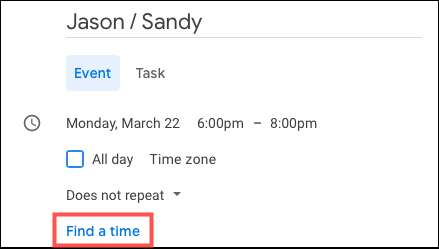
En segundo lugar, puede hacer clic en "Tiempos sugeridos" dentro del área de invitados de la pantalla Detalles del evento. Esto muestra una lista desplegable de veces que su invitado está disponible. Puede seleccionar uno, y su tiempo de evento se ajustará a esa hora.
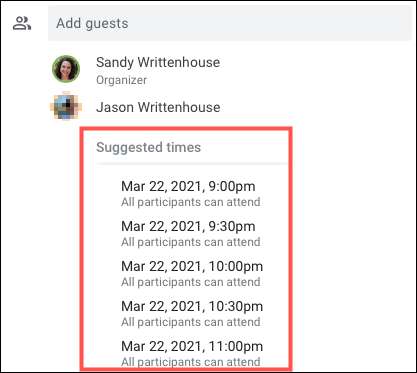
También puede ver horarios sugeridos para los huéspedes en la vista completa de una página de detalles de eventos. También recibirá una lista desplegable aquí, y puede seleccionar una hora de la lista.
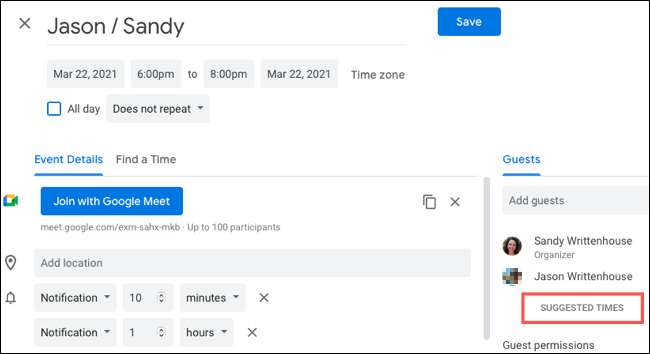
Elija una hora y haga clic en "Guardar" en la parte superior, o continúe para agregar detalles o Adjuntar un archivo para el evento .
RELACIONADO: [sesenta y cinco] Cómo adjuntar archivos a los eventos de Google Calendar
[dieciséis] Consulte la disponibilidad en el calendario de Google en su dispositivo móvil.También puede verificar la disponibilidad de alguien en la aplicación de Google Calendar en iPhone De iPad , y Androide . Aunque no puede ver momentos sugeridos como si pudiera en línea, aún puede ver si son gratuitos para reunirse en la fecha y en el momento en que elija.
Abra la aplicación de Google Calendar en su dispositivo, toque el ícono "+" en la esquina inferior derecha, y luego toque "Evento".
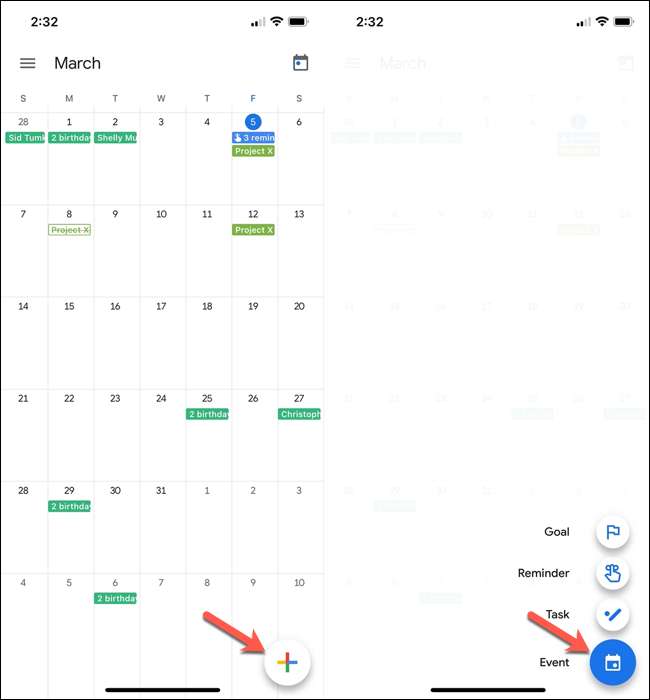
Ingrese la fecha y la hora en la parte superior, luego toque "Agregar gente" debajo. Busque o seleccione la persona que desea agregar y toque "Hecho".
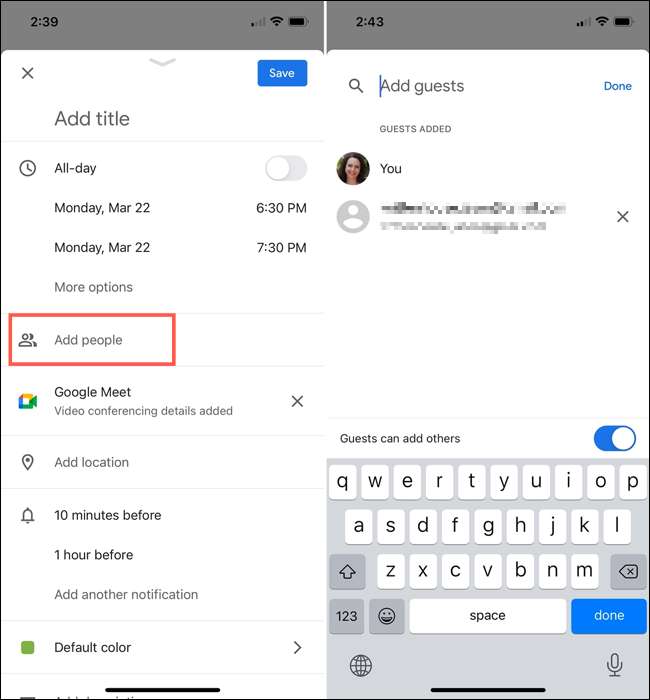
De vuelta en la pantalla Detalles del evento, toque "Ver horarios" en la sección Invitada. Luego verá una vista de esa fecha y hora en el calendario, con los colores correspondientes a usted y a su invitado.
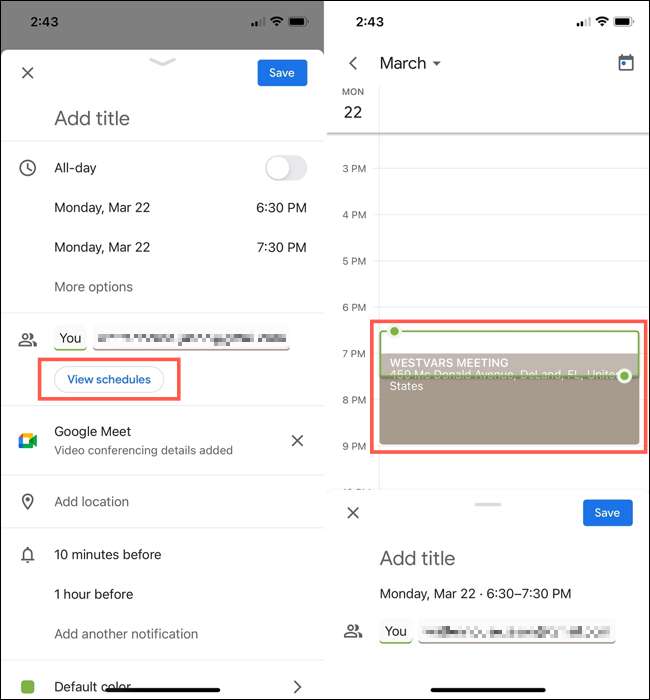
Como puede ver en la captura de pantalla anterior, mi disponibilidad en ese momento es verde y abierta. El color de mi invitado es Brown, y tienen una cita durante el tiempo que quiero conocer. Esto me permite ajustar el tiempo para ese día en un momento en que mi invitado está disponible, o para elegir una fecha diferente y verificar su disponibilidad nuevamente.
Cuando configura la fecha y la hora, toque "Guardar" o continúe agregando detalles a su evento.
Si tiene la capacidad de verificar la disponibilidad de alguien en el calendario de Google antes de programar su evento, esto le ahorre a usted y a su invitado desde el final y adelante para encontrar un momento adecuado. Entonces, tenga esto en cuenta al usar calendarios compartidos.
También es posible que desee echar un vistazo a cómo Establecer diferentes zonas horarias en Google Calendar Si trabajas de forma remota con otros de todo el mundo.
RELACIONADO: [sesenta y cinco] Cómo establecer diferentes zonas horarias en Google Calendar







